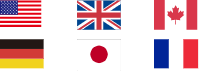Há alguma maneira de recuperar fotos apagadas permanentemente? O seguinte post indicará como recuperar fotos apagadas permanentemente de seu computador, iPhone e Android.
Acreditam que muitas pessoas têm experiências tão miseráveis como perder suas fotos em diferentes meios de armazenamento, como discos rígidos de computador, telefones, cartões SD para a câmera ou qualquer outro dispositivo de armazenamento. Como recuperar fotos apagadas permanentemente? Se suas fotos foram permanentemente apagadas por engano ou apodreceram com um cartão de memória quebrado.

Não se preocupe. Mesmo que você tenha perdido sua foto por muito tempo e a tenha apagado permanentemente da lixeira, ainda há maneiras para recuperar uma foto. Infelizmente nem todas as formas são fáceis e 100% de garantia de recuperação, o que depende muito do método que você tomou, e qual ferramenta você usa. Vamos verificar como recuperar fotos apagadas permanentemente de diferentes maneiras no PC, iPhone e Android.
Antes de responder à pergunta se existe alguma forma de recuperar fotos permanentemente apagadas, é melhor conhecer o mecanismo de exclusão de arquivos em seu computador.
Imagine que seu computador é uma pessoa vívida. Quando você perdeu sua memória de certas coisas, como suas lembranças de infância, você dirá "eu esqueci alguma coisa". Como seu computador esquece? Mover seus arquivos para a reciclagem é apenas um começo, quando você move seu arquivo para a reciclagem, é o único meio de mover seu arquivo de um diretório para outro caso você apague acidentalmente alguns arquivos importantes. Nesse passo, seu computador ainda guarda seu arquivo e "lembra-se" onde seus arquivos estão, e seus arquivos ainda não foram apagados.
Uma vez limpo o caixote da reciclagem, o sistema o avisa: "Como sabemos que o disco rígido contém milhões de subdivisões (setores) em uma pista, seus arquivos são armazenados em suas pistas do disco rígido discretamente ou em conjunto. Em vez de suas fotos serem "apagadas", elas são marcadas como "vazias" em seu sistema de gerenciamento de disco. Isto significa que se os novos dados precisarem de espaço para serem armazenados em algum lugar, os arquivos "home" se tornarão imóveis disponíveis para os recém-chegados. Uma vez que um novo residente se muda para cá, o antigo proprietário se muda e essa "casa" será marcada como "ocupada", esse exemplo basicamente explicou o mecanismo de exclusão do computador e também implicou na forma de recuperar as fotos excluídas permanentemente.
Imagine que haja uma folha de dados. O gerenciamento dos dados será parecido:

Todos os dados rotulados como "SIM" estão abertos para reescrita pelo computador com outros conteúdos. Em seu computador, ele será mostrado como "espaço livre" em seu disco. Assim, suas fotos e dados serão marcados como "apagados". Após o conteúdo do bloco ter sido reescrito, e substituído por outro conteúdo, este dado será considerado "apagado permanentemente". Esta é a razão pela qual as pessoas sempre perguntam como recuperar as fotos permanentemente apagadas - uma vez que elas sejam rotuladas como "graváveis".
Será que você pensa que se minha foto ainda não foi reescrita com outros dados, ainda terei a oportunidade de mudar a etiqueta "se ela for regravável" para "NÃO", para que meus arquivos possam ser recuperados. Ou se houver uma maneira técnica de reverter todo o processo para que aquelas fotos sobre-escritas possam ser recuperadas.
Claro que sim. mas há várias dicas que devem ser levadas em conta
Se o bloco de dados já tiver sido reescrito por outros dados, seus dados serão considerados perdidos devido à natureza da estratégia de gerenciamento de dados do computador. Por exemplo, você apagou permanentemente sua foto por cerca de um ano, portanto haverá uma chance maior de que sua foto seja reescrita.
Se os dados forem muito grandes e a lista de dados for muito longa (imagine que sua foto tenha sido organizada como a tabela publicada acima), ou uma grande quantidade de fotos e fotos tiver sido apagada em um lote. Portanto, é razoável que haja uma enorme possibilidade de que parte dos dados seja perdida.
De qualquer forma, se houver alguma forma de recuperar fotos apagadas permanentemente, haverá ajuda do software. Há uma solução de software diferente para ajudar você a recuperar fotos apagadas permanentemente do PC e do celular.
Esta parte apresenta duas formas. Uma é que usar recurso Histórico de Arquivos do Windows e outra é que aproveitar uma ferramenta de terceiros.
Windows ofereceu uma ferramenta muito útil para recuperar arquivos excluídos da Lixeira após esvaziar, o Histórico de Arquivos do Windows é uma ferramenta útil para recuperar suas fotos. Vamos ver os passos.
Etapa 1. Você pode encontrar o Histórico de Arquivos no Windows 10 simplesmente digitando "histórico de arquivos" na barra de busca do Windows, pressione enter e o Histórico de Arquivos irá aparecer. Ou, você pode acessar o Histórico de Arquivos clicando em "Configurações" > "Atualização e Segurança" > "Backup".

Passo 2. Ao clicar no botão "Adicionar uma unidade", você pode selecionar armazenamento externo para fazer o backup de seus arquivos. Assim, o armazenamento externo com amplo espaço vazio é fortemente sugerido a fim de manter todos os arquivos pessoais em backup no disco.

Depois de selecionar e configurar o disco de backup, o Histórico de Arquivos lhe informará que a função foi ativada.

Infelizmente, o histórico do arquivo não pode recuperar imediatamente as fotos apagadas permanentemente. A forma como o Histórico de Arquivos funciona é que ele detectará mudanças em seu disco e as gravará como se você criasse, escrevesse e excluísse arquivos e bytes em seu PC. O Histórico de Arquivos registrará cada alteração em seu disco.

Retornar à tela do Histórico de arquivos e depois clicar em "Restaurar arquivos de um backup atual" no menu à esquerda. O Histórico de arquivos listará todos os arquivos que foram modificados/movidos recentemente. Na parte inferior da janela. Os botões de voltar e avançar na parte inferior permitem que você se mova entre instantâneos, você pode escolher as fotos que você precisa recuperar da exclusão permanente.
Há alguns problemas ao usar o Histórico de Arquivos para recuperar fotos excluídas permanentemente.
O Histórico de Arquivos não faz o backup automático de todas as suas fotos em seu computador. As pastas padrão do Histórico de Arquivos farão o backup limitado a suas bibliotecas, área de trabalho, contatos e favoritos. Se você salvar suas fotos em pastas diferentes destas, certifique-se de adicionar essa pasta clicando em "Mais Opções" > "Opções de Backup", depois clique em "Adicionar uma pasta" para adicionar suas pastas de fotos.

Se você precisar recuperar uma foto permanentemente apagada, especialmente uma apagada há muito tempo. Então o histórico do arquivo não vai funcionar. Como explicamos acima, é possível que já possa ser reescrito. Você precisará de um melhor software de recuperação de fotos e dados imediatamente.
Como explicamos anteriormente, há restrições para recuperar fotos apagadas permanentemente com o Histórico de Arquivos do Windows. Existe um software de recuperação de fotos fácil e rápido?
O iTop Data Recovery pode ser uma solução com um clique para resolver como recuperar suas fotos permanentemente apagadas facilmente. Ele pode analisar seu disco e encontrar seus dados apagados, apesar de sem backup antes. Devido à avançada tecnologia de recuperação de dados adaptada, o iTop Data Recovery pode recuperar suas fotos que foram apagadas há muito tempo, porque ele alcança uma melhor taxa de sucesso analisando mais profundamente sua estrutura de dados, como a Tabela Principal de Arquivos, que é o princípio do sistema de arquivos NTFS e gerencia todos os arquivos em seu computador. Além disso, o iTop Data Recovery tentará reverter o processo de sobregravação para recuperar suas fotos apagadas permanentemente. Com técnicas avançadas de recuperação de dados, o iTop Data Recovery pode recuperar dados com uma taxa de sucesso significativamente maior.
Além disso, o iTop Data Recovery podem recuperar vários arquivos em todos os seus dispositivos incluindo HDD, SSD, USB etc., se eles puderem ser conectadas ao seu PC e reconhecidas como um dispositivo de armazenamento.
Lista de recursos do iTop Data Recovery
Alta taxa de recuperação de sucesso, alta confiabilidade
Recuperar todos os tipos de arquivos e formatos (vídeo, documentos, foto...)
Velocidade de recuperação rápida
Compatível com todos os dispositivos de armazenamento
Fácil de usar
Usar o iTop Data Recovery é bastante fácil. Vamos ver como recuperar fotos apagadas permanentemente passo a passo.
Passo 1. Uma vez que você baixe, instale e clique no botão "Iniciar".

Passo 2. O iTop Data Recovery começará a escanear seu computador e todos os arquivos excluídos (e movidos) serão totalmente listados. Certifique-se de ter escolhido o tipo de arquivo "Imagens" para recuperar todas as suas fotos apagadas permanentemente.
Passo 3. Localize o arquivo e clique em "Recuperar" para recuperara as fotos apagadas permanentemente.

Agora, cada vez mais pessoas usam celular. Por isso, a maior delas pergunta como recuperar fotos excluídas permanentemente do iPhone ou do Android. Se você apagou fotos há menos de 30 dias, pode recupelá-la no álbum “Apagados”. Senão, é possível aproveitar um software - EaseUS MobiSaver.
Passo 1: Baixe e instale o EraseUS MobiSaver, conecte o iPhone ao computador e abra-o.
Passo 2: Clique em “Recuperar do dispositivo iOS” à esquerda.
Passo 3: Você vai encontrar o seu iPhone na lista, a seguir, clique em “Digitalizar”.

Passo 4: Após a verificação, todos os arquivos serão exibidos no lado esquerdo e você poderá encontrar as fotos perdidas rapidamente escolhendo diferentes categorias. No final, basta clicar no botão "Recuperar" e especificar uma pasta para salvá-los em seu computador.

Como um usuário do Andriod, a forma é semelhar à do iPhone.
Passo 1. Baixe EaseUS MobiSaver para Android e abra o software. A seguir, conecte o Andriod via cabo ao computador. Em seguida, clique no botão "Iniciar" para fazer o software reconhecer e conectar o seu dispositivo.
NOTA: Como o software só pode acessar o dispositivo Android enraizado, é importante verificar se o seu celular for enraizado antes de cemaçar recuperação.
Passo 2. Depois de conectar o seu celular Android, o software irá rapidamente varrer todos os dados perdidos. Você pode facilmente encontrar as fotos apagadas permanentemente do celular.

Passo 3. No final, toque no botão "Recuperar" para recuperar os arquivos excluídos permanentemente do celular.

Há alguma maneira sobre como recuperar fotos permanentemente apagadas? Sim. Usando o iTop Data Recovery pode ser a melhor solução para resolver este problema no PC Windows. Se você tiver tal necessidade, tente o iTop Data Recovery! E para usuários de celular, é melhor aproveitar software EaseUS MobiSaver.
100+ locais disponíveis globais
Endereços IP dedicados
IP dinámica e IP estática